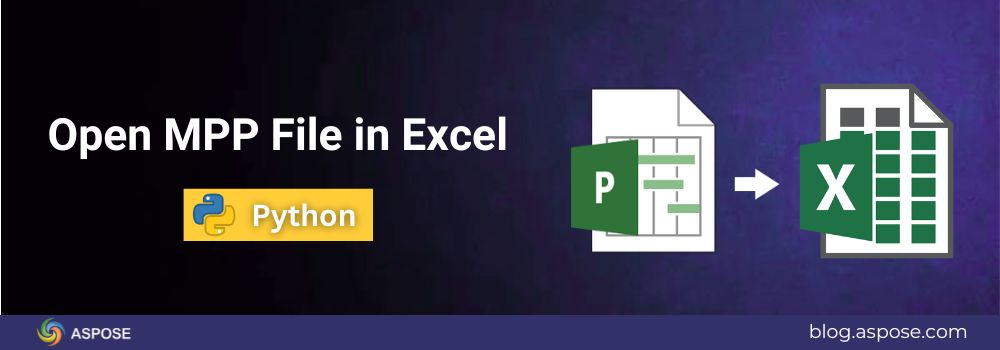Microsoft Project dosyaları (MPP) projeleri planlamak, yönetmek ve takip etmek için yaygın olarak kullanılır. Ancak, birçok kullanıcı Excel’de proje verilerini analiz etmeyi ve paylaşmayı tercih eder; çünkü bu, sıralama, filtreleme ve raporlama için esneklik sağlar. Bu eğitimde, bir MPP dosyasını Excel’de popüler hesap tablosu formatlarına, örneğin Spreadsheet 2003 XML, XLSX ve CSV olarak dışa aktararak nasıl açacağınızı öğreneceksiniz.
Excel’de MPP Dosyası Açmak için Python Kütüphanesi
Microsoft Project MPP dosyalarını Excel’e açmak ve dışa aktarmak için, güçlü Aspose.Tasks for Python kütüphanesini kullanacağız. Bu, geliştiricilerin MPP dosyalarını programlı olarak yüklemesine, okumasına ve dönüştürmesine olanak tanır; Microsoft Project’in kurulu olmasını gerektirmez. Bu API ile proje programlarını, görevleri ve kaynak ayrıntılarını çıkarabilir ve bunları analiz ve paylaşım için kolaylıkla XLSX, Spreadsheet 2003 XML veya CSV gibi Excel destekli formatlarda kaydedebilirsiniz.
Başlamadan önce, Aspose.Tasks for Python’ın yüklü olduğundan emin olun.
Bunu pip kullanarak yükleyin:
pip install aspose-tasks
Paketi doğrudan Aspose.Tasks for Python releases page adresinden de indirebilirsiniz.
1. MS Project MPP Dosyasını Spreadsheet 2003 XML (Excel 2003) formatına dönüştür
Eski Microsoft Excel sürümleri XML Spreadsheet 2003 formatını kullanır. Bu format, miras sistemleri veya daha eski Excel kurulumlarıyla uyumluluk açısından hala faydalıdır.
Aşağıdaki adımları izleyerek bir MPP dosyasını Spreadsheet 2003 XML formatına aktarıyorsunuz:
- Import Aspose.Tasks.
Projectsınıfını kullanarak MPP dosyanızı yükleyin.- Projeyi
SaveFileFormat.Spreadsheet2003seçeneğini kullanarak kaydedin.
Aşağıdaki Python kodu örneği, bir MPP dosyasını açmayı ve Spreadsheet 2003 XML formatına dışa aktarmayı gösterir.
Bu, Excel 2003 veya daha sonraki sürümlerde doğrudan açılabilen bir XML dosyası oluşturacaktır.

MS Project MPP Dosyasını Hesap Tablosu 2003 XML (Excel 2003) formatına dönüştür.
2. MS Project MPP Dosyasını Excel XLSX’e (Excel 2007 ve Sonrası) Dönüştürün
Çoğu modern kullanıcı, .xlsx formatını kullanan Excel 2007 ve üzeri ile çalışmaktadır. Aspose.Tasks, MPP verilerinizi bu formata doğrudan dışa aktarmanıza olanak tanır ve böylece proje görevlerini, başlangıç ve bitiş tarihlerini ve sürelerini kolayca görüntülemenizi sağlar.
Aşağıdaki adımları izleyerek MPP’yi XLSX’e aktarın:
- Proje dosyanızı
Project()ile yükleyin. SaveFileFormat.XLSXseçeneğini kullanarak kaydedin.
Aşağıdaki kod örneği, MPP’yi Python’da XLSX olarak nasıl dışa aktaracağınızı göstermektedir.

MS Project MPP Dosyasını Excel XLSX (Excel 2007 ve Sonrası) olarak Dönüştürün.
Artık dönüştürülmüş dosyayı Excel 2007 veya sonraki herhangi bir sürümünde açabilirsiniz. Her görev, kilometre taşı ve tarih, verileri analiz etmeyi kolaylaştıran yapılandırılmış elektronik tablo sütunlarına aktarılmaktadır.
Eğer gelişmiş ihracat seçenekleri ve özelleştirme hakkında detaylı bir kılavuz arıyorsanız, Python’da MPP’yi Excel’e dönüştürme konusundaki ilgili eğitimimize göz atın.
3. MS Project MPP Dosyasını CSV’ye Dönüştür
CSV (Virgülle Ayrılmış Değerler) formatı, MPP verilerini hesap tablo uygulamalarında veya Power BI ve Google Sheets gibi analitik araçlarda açmanın ve paylaşmanın en basit yolunu sunar.
Aşağıdaki adımları izleyerek MPP’yi CSV olarak dışa aktarın:
- Load the
.mppfile. - Bunu
SaveFileFormat.CSVformatında kaydedin.
Aşağıdaki kod örneği, MPP’yi Python’da CSV olarak nasıl dışa aktaracağınızı göstermektedir.
Artık output.csv dosyasını Excel’de açabilirsiniz; burada her görev ve alan, virgülle ayrılmış bir sayfada bir satır olarak görünmektedir.
MPP verilerini CSV olarak kaydederken görünümleri nasıl değiştireceğinizi, ayırıcıları nasıl değiştireceğinizi ve sütun başlıklarını nasıl gizleyeceğinizi öğrenmek için Python’da MPP’yi CSV’ye dönüştürme hakkında detaylı kılavuzumuzu kontrol edin.
Ücretsiz Lisans Al
Aspose, kütüphanenin tüm yeteneklerini açan bir ücretsiz geçici lisans sunmaktadır. Bu, tüm proje verilerinin değerlendirme kısıtlamaları olmaksızın tamamen dışa aktarılmasını sağlar.
Excel Online’da MPP Dosyası Açın
Eğer kod yazmayı tercih etmiyorsanız, free online MPP to Excel converter kullanabilirsiniz. Bu araç, doğru dönüştürme için arka planda aynı Aspose.Tasks motorunu kullanmaktadır.

Excel’de MPP Dosyası Açma: Ücretsiz Öğrenme Kaynakları
Bu kullanışlı kaynakları keşfedin, Aspose.Tasks for Python ile çalışma hakkında daha fazla bilgi edinin ve Microsoft Project dosyalarını programlı olarak açmanın, yönetmenin ve analiz etmenin ek yollarını öğrenin.
- Aspose.Tasks for Python belgeleri
- Ücretsiz çevrimiçi MPP araçları
- Aspose.Tasks API referansı
- Geliştirici eğitimleri ve bloglar
Sıkça Sorulan Sorular
Q: Microsoft Project yüklü olmadan MPP dosyalarını açabilir miyim?
A: Evet. Aspose.Tasks for Python, sisteminizde Microsoft Project’e ihtiyaç duymadan MPP dosyalarını okur ve dönüştürür.
Q: Hangi Excel sürümleri destekleniyor?
A: Excel 2003 için XML formatında ve Excel 2007 veya daha yeni sürümleri için XLSX formatında dışa aktarabilirsiniz. CSV, hemen hemen her elektronik tablo programında açılabilir.
Q: Aspose.Tasks, Excel’deki görev hiyerarşisini ve biçimlendirmesini korur mu?
A: Evet. Dışa aktarılan Excel dosyası, görev yapısını, başlangıç ve bitiş tarihlerini, süreleri ve uygun olduğunda bağımlılıkları içermektedir.
S: Belirli alanları yalnızca dışa aktarabilir miyim?
A: Görünümleri veya görev alanı koleksiyonlarını ayarlayarak ihracı özelleştirebilirsiniz.
Q: Ücretsiz bir versiyon mevcut mu?
A: Evet. Tüm özellikleri ücretsiz geçici lisans ile test edebilirsiniz.
Sonuç
Bu eğitimde, bir MPP dosyasını Excel’de Aspose.Tasks for Python kullanarak nasıl açacağınızı öğrendiniz; dosyayı Spreadsheet 2003 XML, XLSX veya CSV formatlarına aktararak. Her yöntem, Microsoft Project verilerini doğrudan Excel içinde görüntülemenin, paylaşmanın ve analiz etmenin esnek bir yolunu sunar. Sadece birkaç kod satırı ile artık Microsoft Project’i yüklemeden proje bilginizi çıkarabilirsiniz; bu da zaman kazandırır ve ekipler arasında iş birliğini geliştirir.
Eğer Microsoft Project dosyaları ile çalışırken herhangi bir yardıma ihtiyacınız olursa veya sorularınız olursa, Aspose.Tasks destek forumunda gönderi yapmaktan çekinmeyin. Uzman ekibimiz her zaman size yardımcı olmaya hazırdır.